Open SDL Trados Studio en klik linksonder op Translation Memories. Open het TM dat je wilt exporteren (gebruik de knop Open Translation Memory linksboven en blader naar het TM). Je kunt kiezen voor SDL-TM's (*.sdltm), oudere Trados-geheugens (*.tmw), oude SDLX-geheugens (*.mdb) of exportbestanden (*.txt). Klik op het TM om het te openen.
Klik vervolgens op File > Export.. Er wordt een wizard gestart waarin je allereerst moet aangeven waar je het exportbestand wilt neerzetten.
Klik op de knop Browse en blader naar de map waar je het bestand wilt neerzetten. Je moet de naam zelf opgeven, de extensie *.tmx wordt automatisch toegevoegd. Klik op Finish. Het TM wordt in zijn geheel geëxporteerd. Als de export klaar is, klik je op Close om de wizard te sluiten.
Posts tonen met het label exporteren. Alle posts tonen
Posts tonen met het label exporteren. Alle posts tonen
maandag 21 november 2011
zaterdag 20 oktober 2007
Filteren tijdens exporteren
Een export van een Trados-geheugen maken is vrij eenvoudig. Klik in de Workbench op File > Export. Klik in het volgende venster op OK, kies een locatie voor het txt-bestand en kies Opslaan. Het volledige geheugen wordt geëxporteerd.
Natuurlijk wil je lang niet altijd een volledig geheugen exporteren. Als je bijvoorbeeld een klantspecifiek deel van een geheugen naar een freelancer/collega wilt versturen, moet je dat deel van je geheugen uit het TM filteren. Om op klantnaam te filteren, moeten er al velden gedefinieerd en gebruikt zijn tijdens het vertalen (zie Velden). Om vervolgens te filteren, ga je als volgt te werk.
Klik in de Workbench op File > Export. Dubbelklik in het venster Export dat verschijnt onder Field list op Klant (in je eigen set-up kan dit natuurlijk een andere naam hebben) en vervolgens onder Attribute picklist op de klant waarop je wilt filteren.
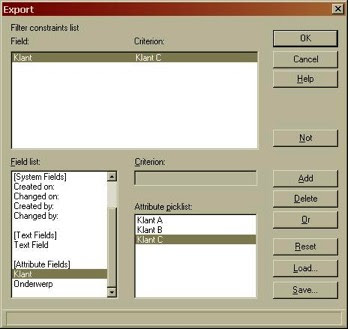
Als je vervolgens op OK klikt, wordt alleen het deel van het TM geëxporteerd waaraan het veld met de juiste klantnaam hangt.
In het venster Export kun je ook op verschillende andere criteria filteren, zoals Created by (je filtert op de User ID van degene die de vertaling heeft gemaakt), Created on (de datum waarop het vertaalsegment is gemaakt), enzovoort. Je kunt ook criteria combineren, om fijnmazig te filteren.
Let er tijdens het exporteren trouwens wel op dat je de juiste exportindeling kiest. Voor vertalers die met Trados 2.x tot en met 6.x werken, moet je een andere txt-indeling kiezen dan voor mensen die met Trados 7.x of hoger werken. Je kunt ook exporteren naar tmx (Translation Memory eXchange), voor vertalers die met een andere tool werken, zoals Déjà Vu of OmegaT.

Natuurlijk wil je lang niet altijd een volledig geheugen exporteren. Als je bijvoorbeeld een klantspecifiek deel van een geheugen naar een freelancer/collega wilt versturen, moet je dat deel van je geheugen uit het TM filteren. Om op klantnaam te filteren, moeten er al velden gedefinieerd en gebruikt zijn tijdens het vertalen (zie Velden). Om vervolgens te filteren, ga je als volgt te werk.
Klik in de Workbench op File > Export. Dubbelklik in het venster Export dat verschijnt onder Field list op Klant (in je eigen set-up kan dit natuurlijk een andere naam hebben) en vervolgens onder Attribute picklist op de klant waarop je wilt filteren.
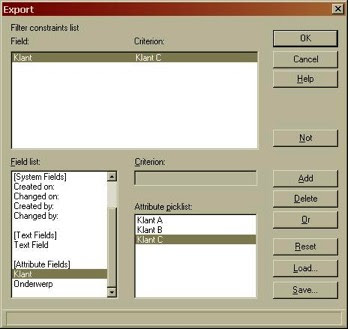
Als je vervolgens op OK klikt, wordt alleen het deel van het TM geëxporteerd waaraan het veld met de juiste klantnaam hangt.
In het venster Export kun je ook op verschillende andere criteria filteren, zoals Created by (je filtert op de User ID van degene die de vertaling heeft gemaakt), Created on (de datum waarop het vertaalsegment is gemaakt), enzovoort. Je kunt ook criteria combineren, om fijnmazig te filteren.
Let er tijdens het exporteren trouwens wel op dat je de juiste exportindeling kiest. Voor vertalers die met Trados 2.x tot en met 6.x werken, moet je een andere txt-indeling kiezen dan voor mensen die met Trados 7.x of hoger werken. Je kunt ook exporteren naar tmx (Translation Memory eXchange), voor vertalers die met een andere tool werken, zoals Déjà Vu of OmegaT.

woensdag 5 september 2007
Een Trados-geheugen exporteren
Open het te exporteren vertaalgeheugen. Kies File > Export. In het volgende venster kun je eventueel filteren (bijv. op klantnaam, projectnummer of datum). Bij het gebruik van een filter, bijvoorbeeld een klantnaam, worden alleen de segmenten geëxporteerd waaraan het attribuut in kwestie is gekoppeld. Als je in dit veld geen wijzigingen aanbrengt en direct op OK klikt, wordt het hele vertaalgeheugen geëxporteerd.
Het venster Create Export File verschijnt.

In dit venster kun je de bestemming en de naam van het exportbestand aangeven. Trados-exports worden standaard opgeslagen in .txt-formaat*.
Zodra je op Opslaan hebt geklikt, begint de export. Je kunt de voortgang van de export volgen rechtsonder in het TW-venster. Als de export is voltooid, verschijnt linksonder in dit venster de melding ‘Export finished successfully’, gevolgd door het aantal geëxporteerde vertaalsegmenten.
* Een andere mogelijkheid is opslaan als .tmx, het door LISA ondersteunde standaardformaat waarmee uitwisseling van geheugens tussen pakketten als Déjà Vu, SDLX en OmegaT mogelijk is.
* Gebruikers van Trados 7.0 en hoger moeten weten of degene voor wie de export bestemd is, ook over Trados 7.0 of hoger beschikt. Bij twijfel kun je beter voor een export naar Trados 2/6-structuur kiezen (onder het pijltje naast 'Opslaan als type').
Zie ook Filteren tijdens exporteren.
Het venster Create Export File verschijnt.

In dit venster kun je de bestemming en de naam van het exportbestand aangeven. Trados-exports worden standaard opgeslagen in .txt-formaat*.
Zodra je op Opslaan hebt geklikt, begint de export. Je kunt de voortgang van de export volgen rechtsonder in het TW-venster. Als de export is voltooid, verschijnt linksonder in dit venster de melding ‘Export finished successfully’, gevolgd door het aantal geëxporteerde vertaalsegmenten.
* Een andere mogelijkheid is opslaan als .tmx, het door LISA ondersteunde standaardformaat waarmee uitwisseling van geheugens tussen pakketten als Déjà Vu, SDLX en OmegaT mogelijk is.
* Gebruikers van Trados 7.0 en hoger moeten weten of degene voor wie de export bestemd is, ook over Trados 7.0 of hoger beschikt. Bij twijfel kun je beter voor een export naar Trados 2/6-structuur kiezen (onder het pijltje naast 'Opslaan als type').
Zie ook Filteren tijdens exporteren.
Labels:
exportbestanden,
exporteren,
tmx,
Trados,
txt
maandag 3 september 2007
TW - codering import-/exportbestanden
Voorbeeld:
<TrU>
<CrD>09072007, 16:37:37
<CrU>Taggers-R
<ChD>10072007, 16:00:01
<ChU>Taggers-A
<UsD>10072007, 12:34:37
<UsC>1
<Att L=klant>XXX
<Att L=domein>ICT
<Att L=project>309119
<Seg L=EN_GB>Brontekst
<Seg L=NL_NL>Doeltekst
</TrU>
Uitleg:
<TrU> - begin vertaalsegment (Translation Unit)
<CrD> - aangemaakt op (Created on, Date)
<CrU> - aangemaakt door (Created by, User)
<ChD> - gewijzigd op (Changed on, Date)
<ChU> - gewijzigd door (Changed by, User)
<UsD> - gebruikt op (Usage Date)
<UsC> - aantal malen — opnieuw — gebruikt (Usage Counter)
<Att … - attribuut
L=klant … - naam van attribuut ('Klant' is een voorbeeld)
<Seg… - hier begint het werkelijke vertaalsegment (bronzin + doelzin)
EN_GB - automatisch door de vertaalsoftware aangemaakte taalcode
</TrU> - einde vertaalsegment
<TrU>
<CrD>09072007, 16:37:37
<CrU>Taggers-R
<ChD>10072007, 16:00:01
<ChU>Taggers-A
<UsD>10072007, 12:34:37
<UsC>1
<Att L=klant>XXX
<Att L=domein>ICT
<Att L=project>309119
<Seg L=EN_GB>Brontekst
<Seg L=NL_NL>Doeltekst
</TrU>
Uitleg:
<TrU> - begin vertaalsegment (Translation Unit)
<CrD> - aangemaakt op (Created on, Date)
<CrU> - aangemaakt door (Created by, User)
<ChD> - gewijzigd op (Changed on, Date)
<ChU> - gewijzigd door (Changed by, User)
<UsD> - gebruikt op (Usage Date)
<UsC> - aantal malen — opnieuw — gebruikt (Usage Counter)
<Att … - attribuut
L=klant … - naam van attribuut ('Klant' is een voorbeeld)
<Seg… - hier begint het werkelijke vertaalsegment (bronzin + doelzin)
EN_GB - automatisch door de vertaalsoftware aangemaakte taalcode
</TrU> - einde vertaalsegment
Abonneren op:
Posts (Atom)
